iOS SDKのインストール
iOS SDKのインストール
iOSアプリケーションを設定したら、使用可能なパッケージマネージャオプションのいずれかを使用して、必要なBox iOS SDK依存関係をプロジェクトにインポートする必要があります。
使用するパッケージマネージャの選択
Carthage
Carthageは、SwiftプロジェクトおよびObjective-C Cocoaプロジェクト向けの分散型の依存関係マネージャです。これは、オープンソースで、Swiftで構築されています。
CocoaPods
CocoaPodsは、SwiftプロジェクトおよびObjective-C Cocoaプロジェクト向けの集中型の依存関係マネージャです。これは、オープンソースで、Rubyで構築されています。
Swift Package Manager
Swift Package Managerは、ソースコードの配布を管理するためのツールで、自作のコードの共有や他の人のコードの再利用を容易にします。
Carthageを使用してiOS SDKをインストールする
- ターミナルウィンドウから
brew install carthageを実行して、Carthageをインストールします。他のインストール方法については、Carthageのドキュメントを参照してください。 {APPNAME}.xcodeprojがある、iOSアプリケーションフォルダのルートに、Cartfileという名前の新しいファイルを拡張子なしで作成します。Cartfileを開き、git "https://github.com/box/box-ios-sdk.git" ~> 3.0を使用してBox iOS SDKの依存関係を追加した後、ファイルを保存して閉じます。- ターミナルから、
Cartfileが存在するフォルダで、carthage update --platform iOSを実行してすべての依存関係を更新します。このディレクトリにCartfile.resolvedファイルとCarthageディレクトリが作成されます。 - Finderまたはエクスプローラウィンドウで、Carthage -> Build -> iOSディレクトリを読み込みます。ここには、
BoxSDK.frameworkという名前のフレームワークファイルがあります。このウィンドウは、次の手順でこのフレームワークをプロジェクトに追加する際に使用するため、開いたままにしておきます。 - Xcodeプロジェクトで、左側のプロジェクトナビゲータの上部にあるアプリケー��ションの名前をクリックします。表示されるコンテンツで、[TARGETS (ターゲット)] オプションの下にあるプロジェクトの名前をクリックします。[Frameworks, Libraries, and Embedded Content (フレームワーク、ライブラリ、埋め込みコンテンツ)] まで下にスクロールします。
- Finderウィンドウから
BoxSDK.frameworkをフレームワークセクション上にドラッグします。
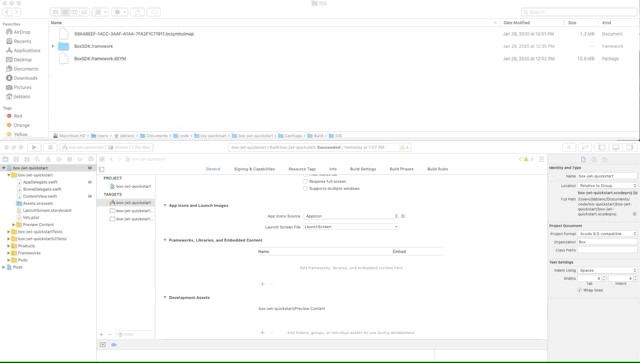
CocoaPodsを使用してiOS SDKをインストールする
- ターミナルウィンドウから
sudo gem install cocoapodsを実行して、CocoaPodsをインストールします。 APPNAME.xcodeprojがある、iOSアプリケーションフォルダのルートで、pod initを実行して、スマートデフォルトで新しいPodfileを作成します。Podfileを読み込み、pod 'BoxSDK', '~> 3.0'を実行して# Pods for {APPNAME}の下にBox iOS SDKの依存関係を追加した後、保存して閉じます。- ターミナルから、
Podfileが存在するフォルダで、pod installを実行してすべての依存関係をダウンロードします。 open {APPNAME}.xcworkspaceを実行して.xcworkspaceをXcodeで開き、プロジェ�クトをビルドします。
Swift Package Managerを使用してiOS SDKをインストールする
- Xcodeプロジェクトで、左側のプロジェクトナビゲータの上部にあるアプリケーションの名前をクリックします。表示されるコンテンツで、[PROJECT (プロジェクト)] オプションの下にあるプロジェクトの名前をクリックします。
- [Swift Packages (Swiftパッケージ)] をクリックし、
+をクリックしてパッケージを追加します。 - リポジトリのURL
https://github.com/box/box-ios-sdk.gitを入力し、[Next (次へ)] をクリックします。 - デフォルト設定のままにし、[Next (次へ)] をクリックしてインポートを終了します。
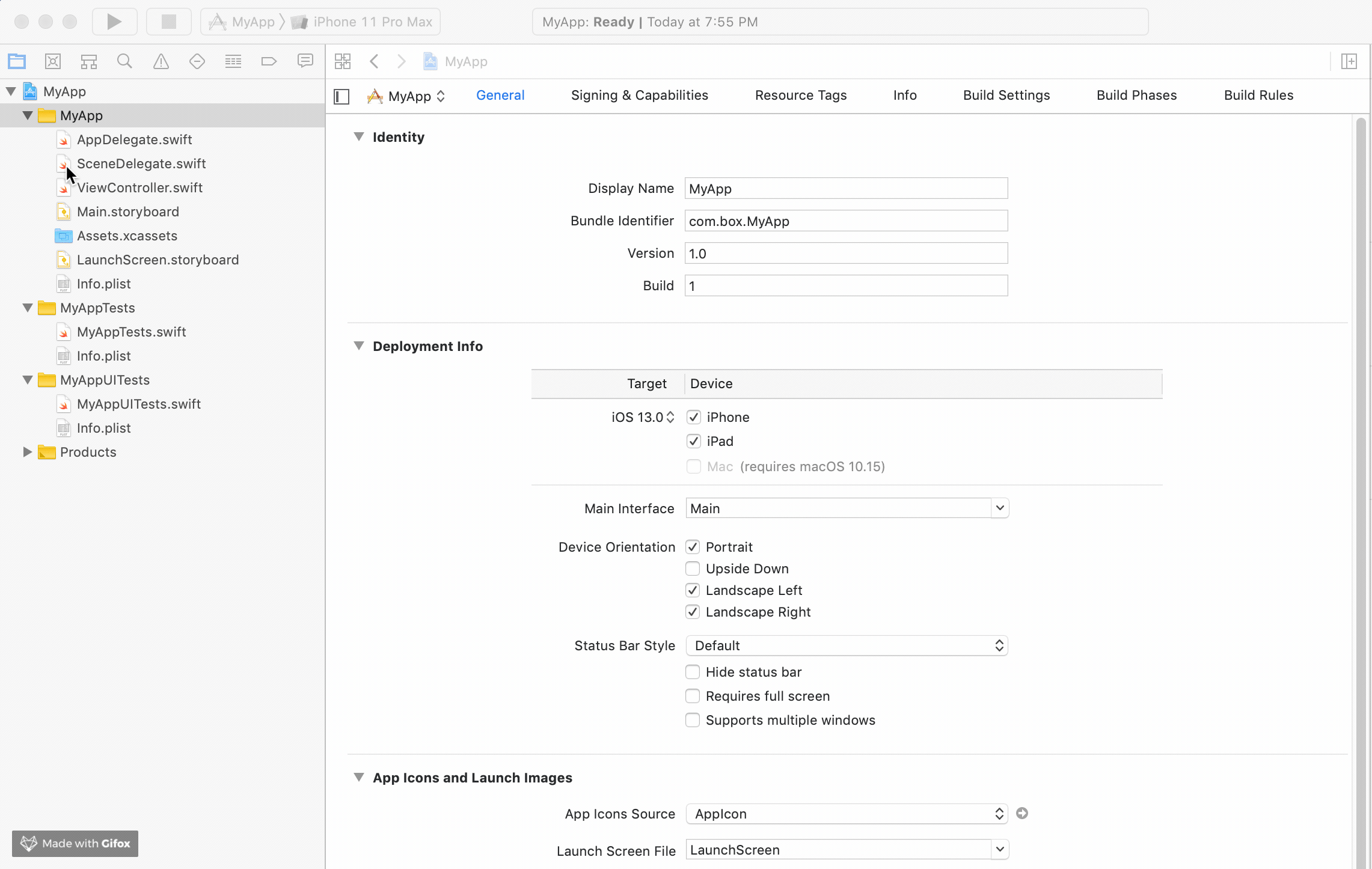
まとめ
- Carthageを使用したiOS依存関係のインストールを選択しました。
- Carthageをインストールしました。
- Box iOS SDKの依存関係を持つ
Cartfileを作成しました。 - iOS SDKの依存関係をインストールしました。
- 構築した依存関係をXcodeプロジェクトのフレームワークリストに手動でインポートしました。
- CocoaPodsの使用を選択しました。
- CocoaPodsを�インストールしました。
- Box iOS SDKの依存関係を持つ新しい
Podfileを作成しました。 - iOS SDKの依存関係をインストールしました。
- Xcodeでプロジェクトをビルドしました。
- Swift Package Managerの使用を選択しました。
- SwiftパッケージにiOS SDKの
.gitリポジトリをインポートしました。
- SwiftパッケージにiOS SDKの